手のスキニング
警告:スムース スキン ウェイト値をポリゴン メッシュにペイントする場合は、メッシュの UV マップはクリーンかつ重なっている UV と無関係でなければなりません。そうでなければ、期待する結果が得られないでしょう。
筋肉のふくらみをシミュレートするためにポリゴン球体を作成するには
- ポリゴン球体を作成し、スケール アトリビュートをほぼ筋肉のシェイプになるように調整します(たとえば、スケール X(Scale X)を 1.5 に、スケール Y(Scale Y)を 0.7 に、スケール Z(Scale Z)を 0.7 に設定します)。
- 球体を手の内部、親指と人差し指の間に配置します。
ポリゴン サーフェスをインフルエンス オブジェクトにするには
- 手のひらのスキン オブジェクトを選択します (これは球体によって変形するスムース スキンされた NURBS サーフェスです)。
- 球体を選択します。
-
スキン > スムース スキンの編集 > インフルエンスの追加(Skin > Edit Smooth Skin > Add Influence)を選択します。
筋肉のふくらみ具合をこぶしの形状にリンクするには
- ここで親指のジョイントの回転をインフルエンス オブジェクト(ポリゴン球体)のスケーリングにリンクします。
- ドリブン キーの設定(Set Driven Key)ウィンドウを開きます(
アニメート > ドリブン キーの設定 > 設定(Animate > Set Driven Key > Set)
 )。
)。
- thumb1(親指のジョイント)をドライバ(駆動元)として読み込み、回転 Z アトリビュートを選択し、チャンネル ボックス(Channel Box)でアトリビュートを 0 に設定します。
- pSphere1(インフルエンス オブジェクト)をドリブン(駆動先)として読み込み、スケール Y およびスケール Z アトリビュートを選択します (スケール Y およびスケール Z は 0.7 のままにします)。
- キー(Key)をクリックします。
- チャンネル ボックスで thumb1 の回転 Z アトリビュートを -40 に設定します。
- チャンネル ボックスで pSphere1 のスケール Y アトリビュートを 0.8 に設定します。
- チャンネル ボックスで pSphere1 のスケール Z アトリビュートを 1 に設定します。
- キー(Key)をクリックします。
- 閉じる(Close)ボタンをクリックしてウィンドウを閉じます。
変形のテスト
これで親指が手のひらから離れているときには、筋肉が緩んで見えるようになります。
しかし、親指を手のひらの方に回転すると、サーフェスがふくらみ、筋肉の活動を示します。
 を選択します。
を選択します。
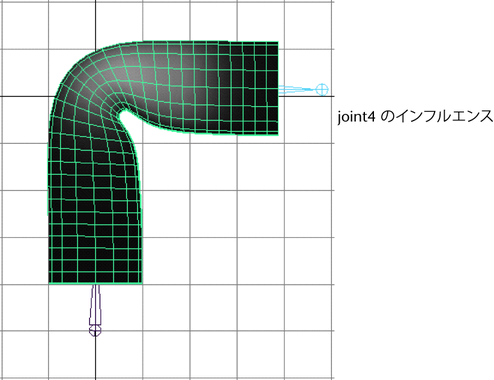
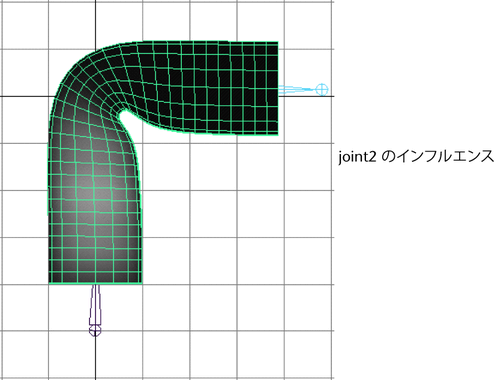

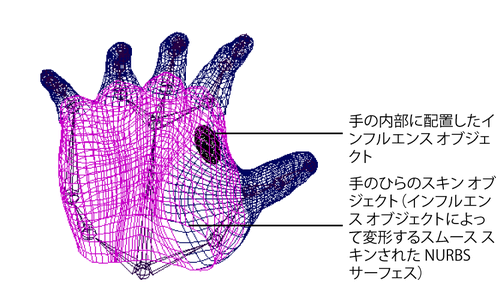

 )。
)。